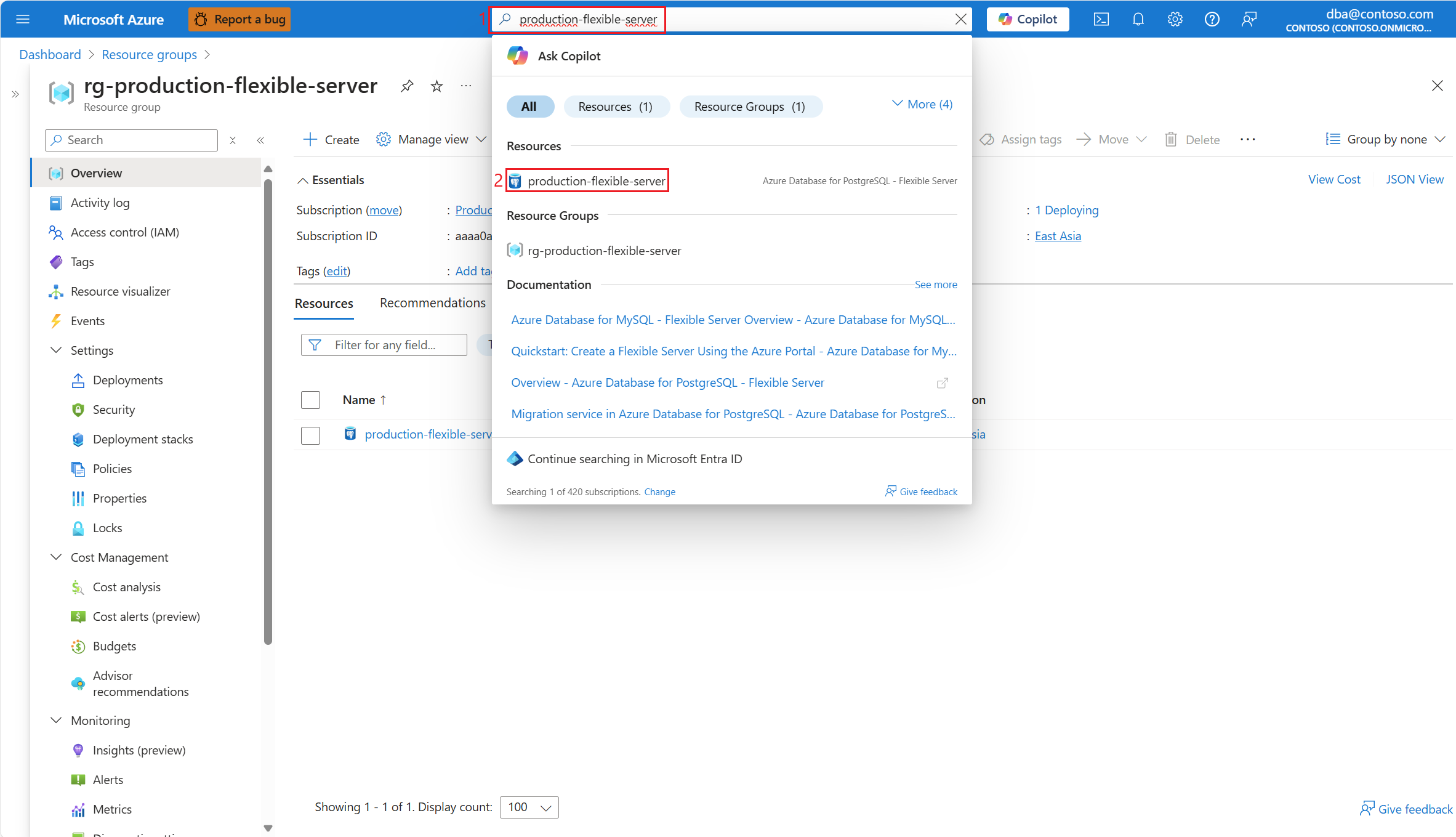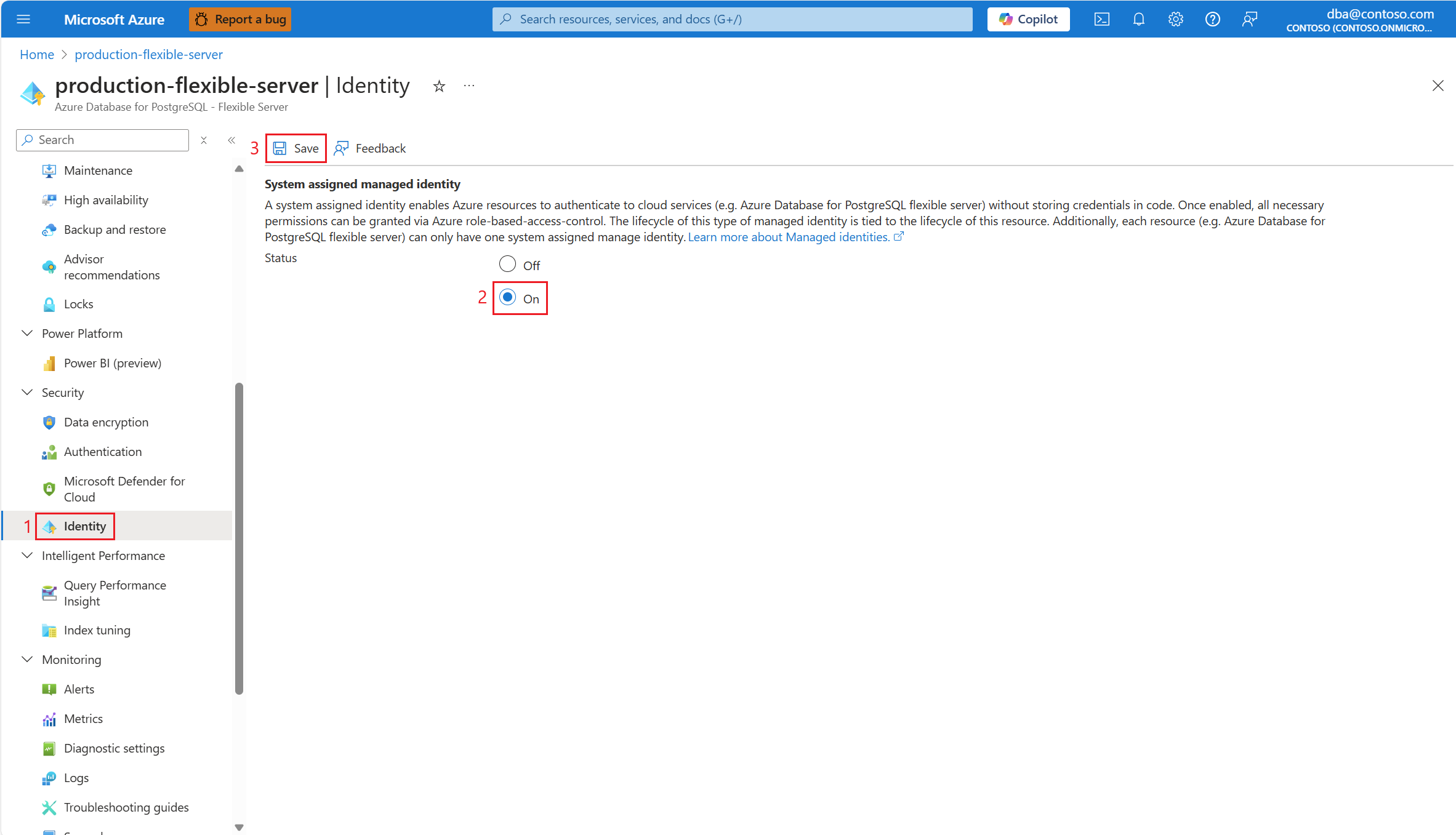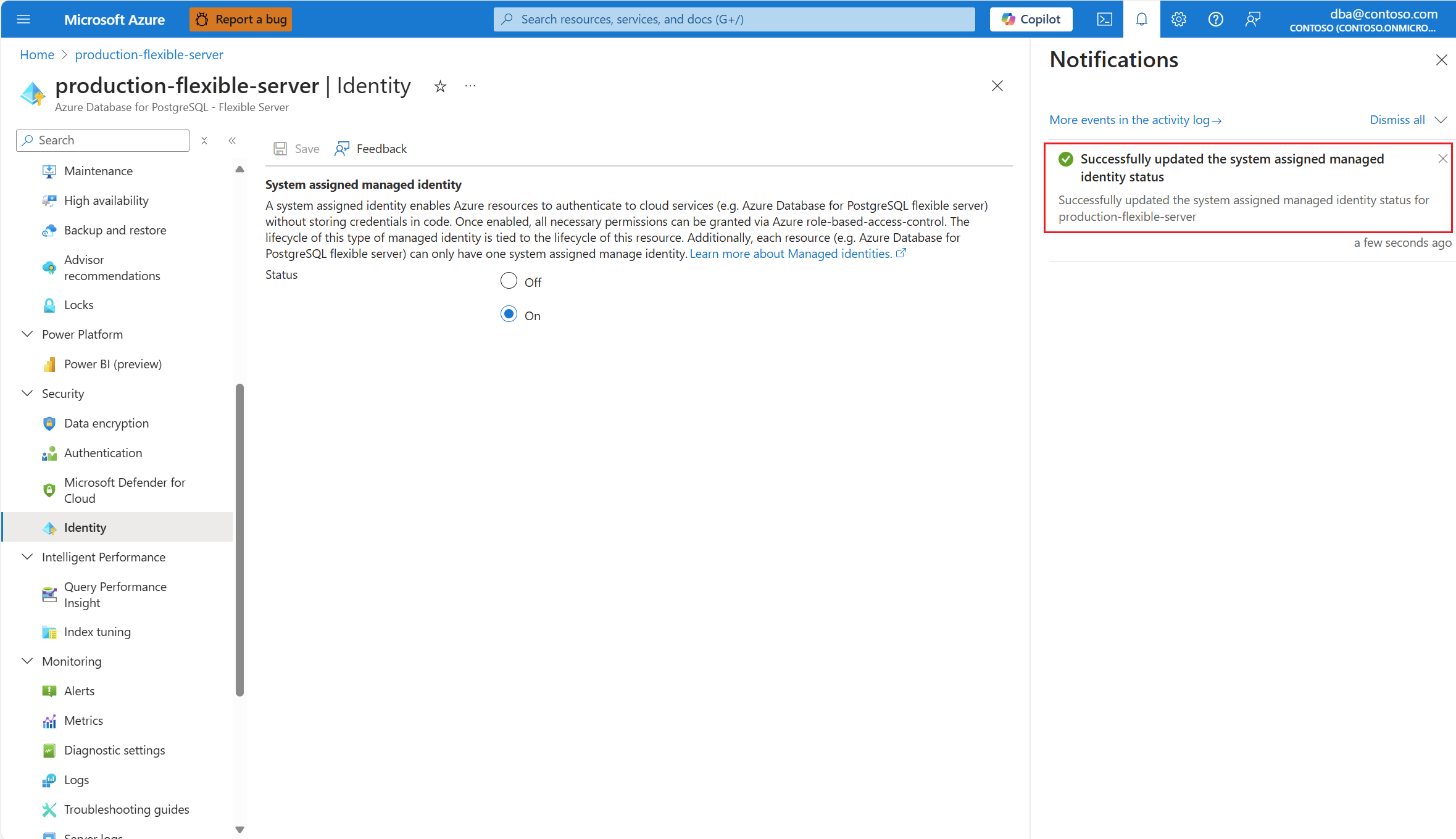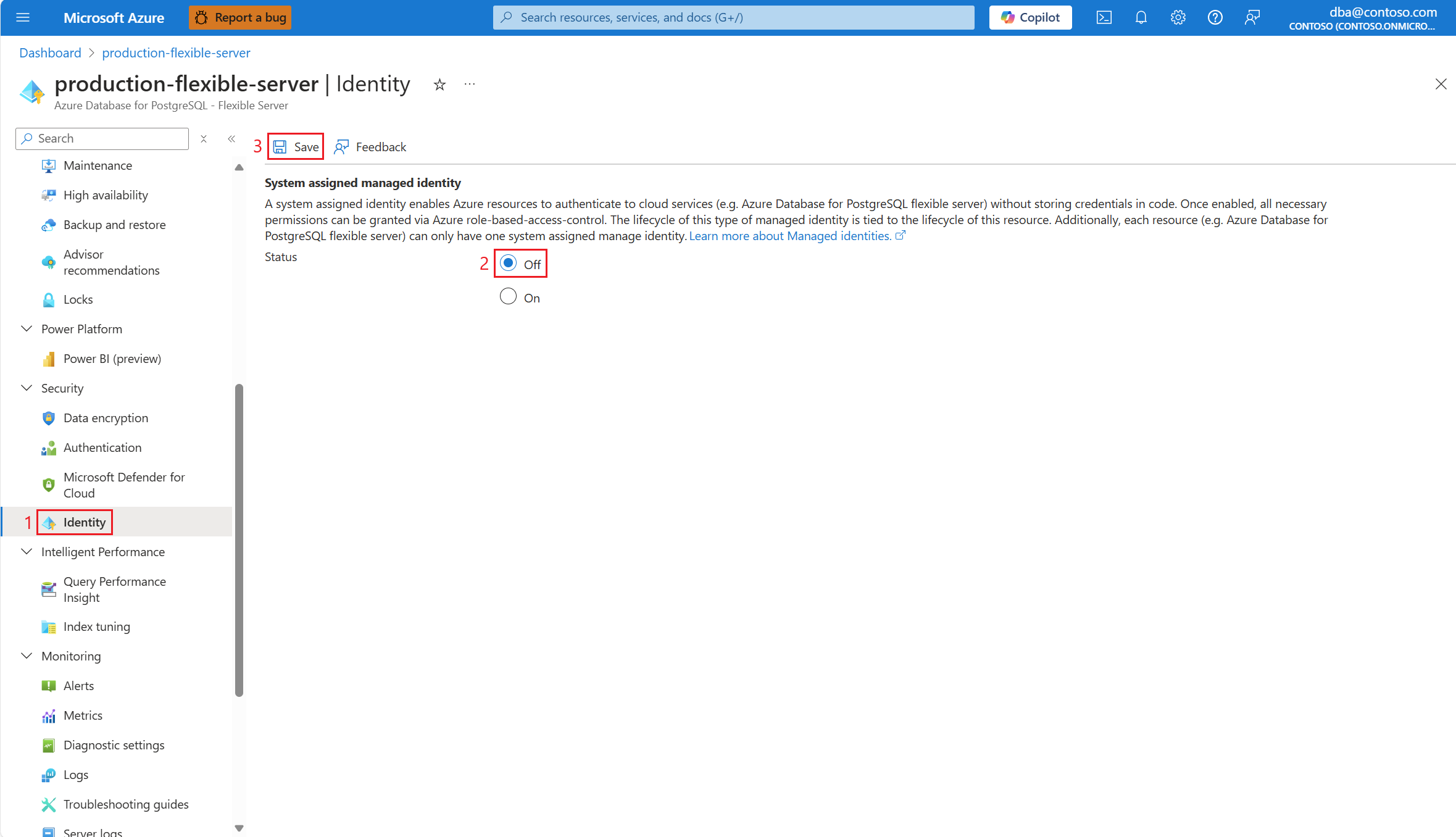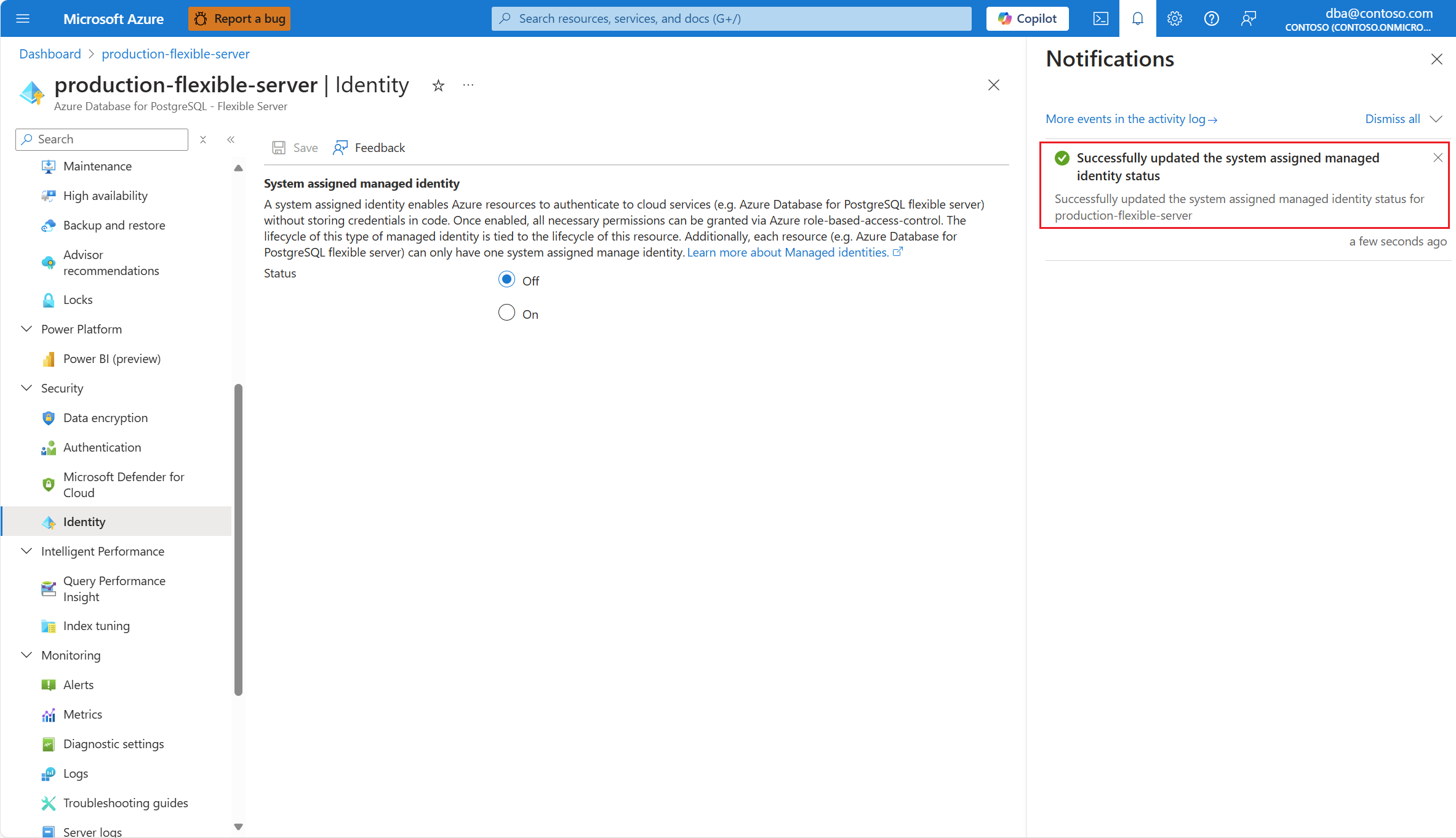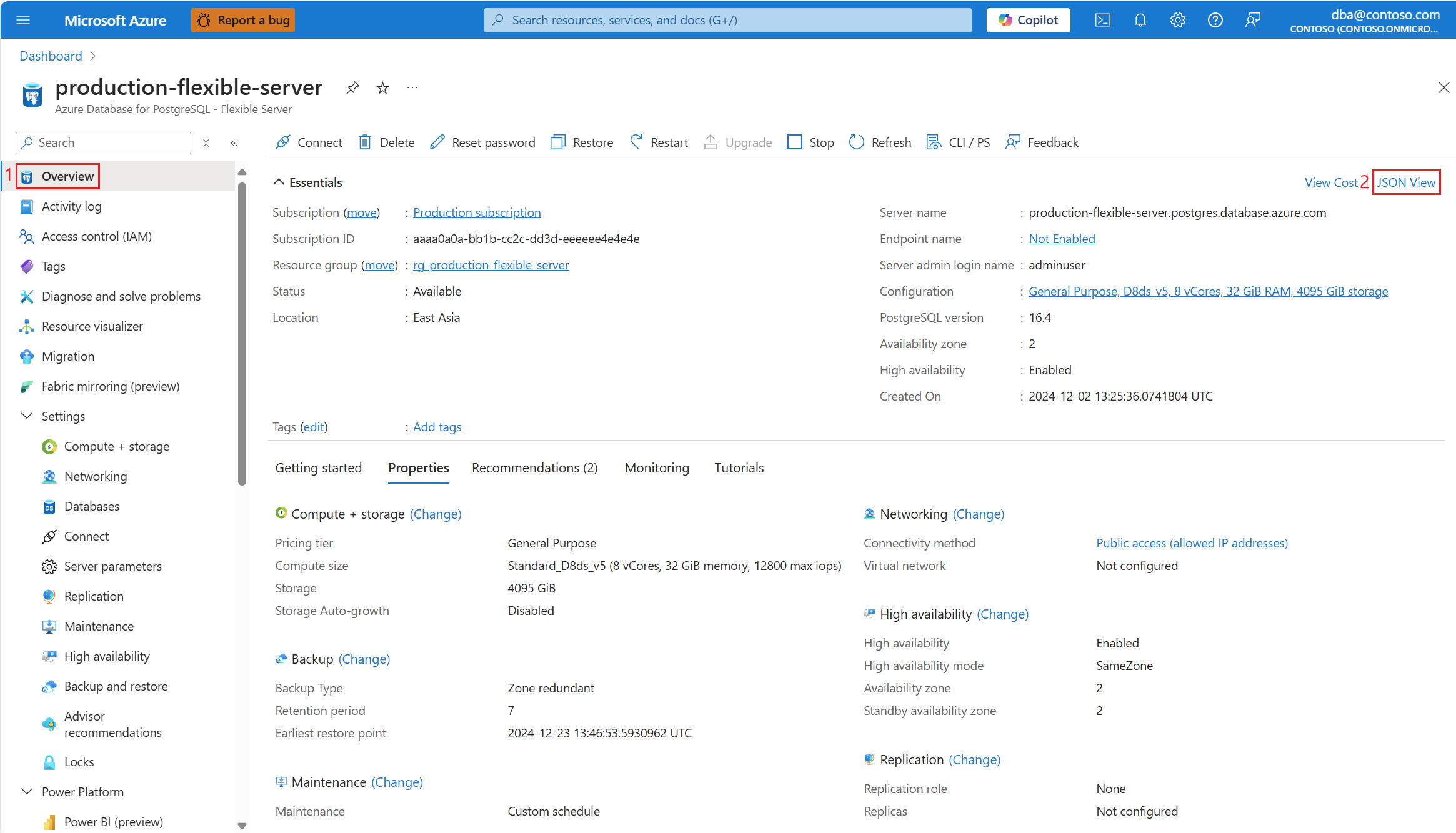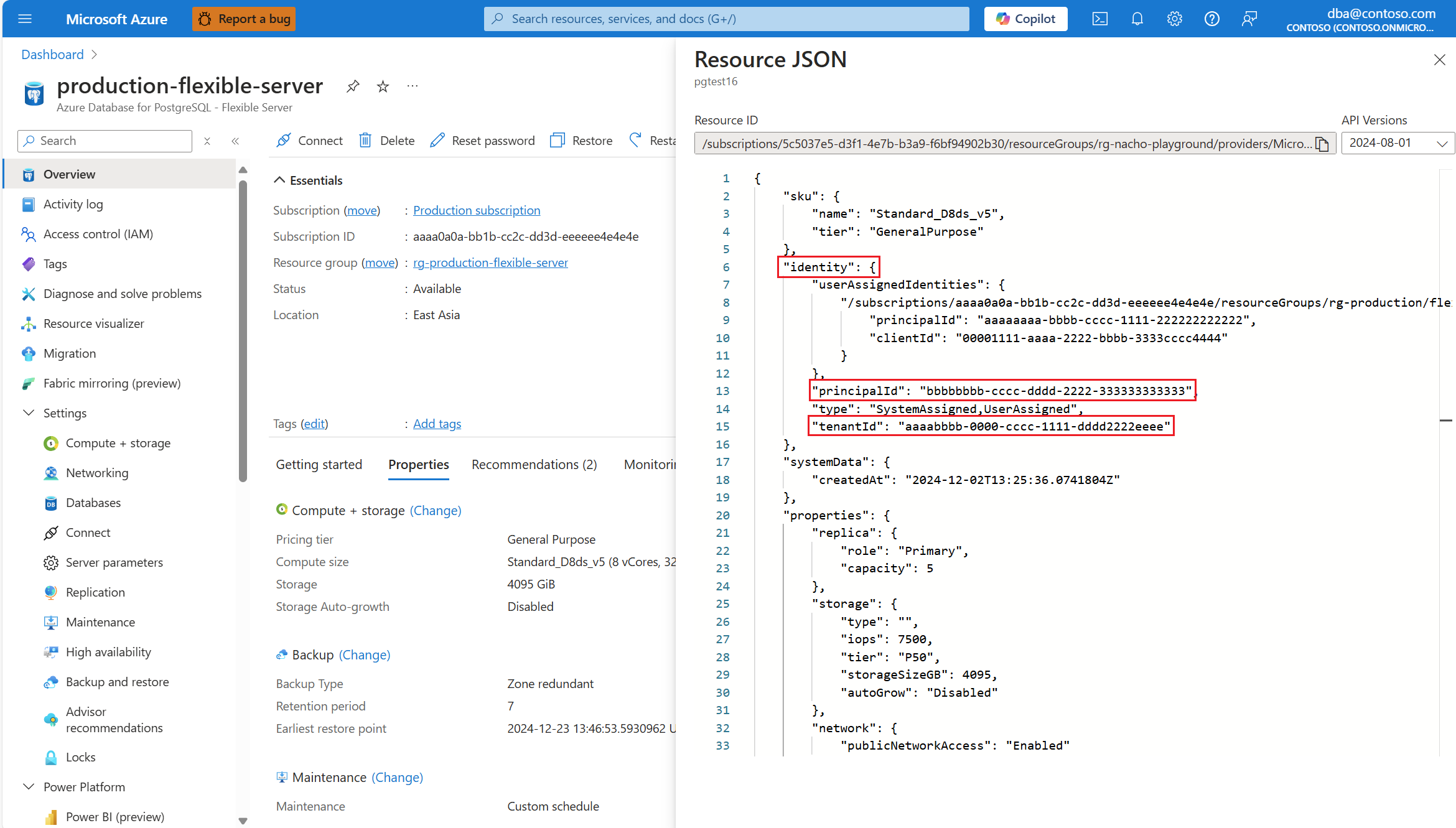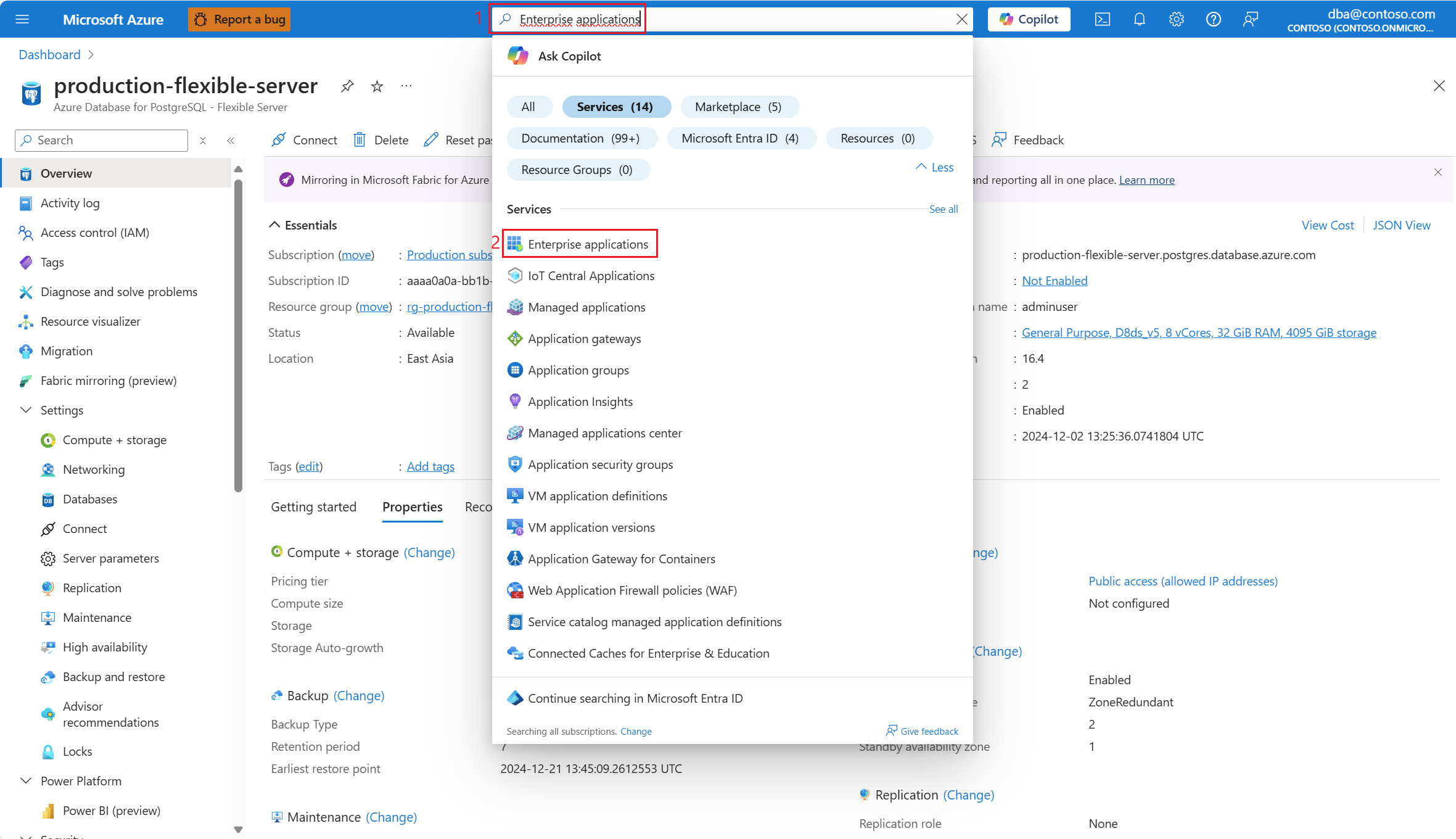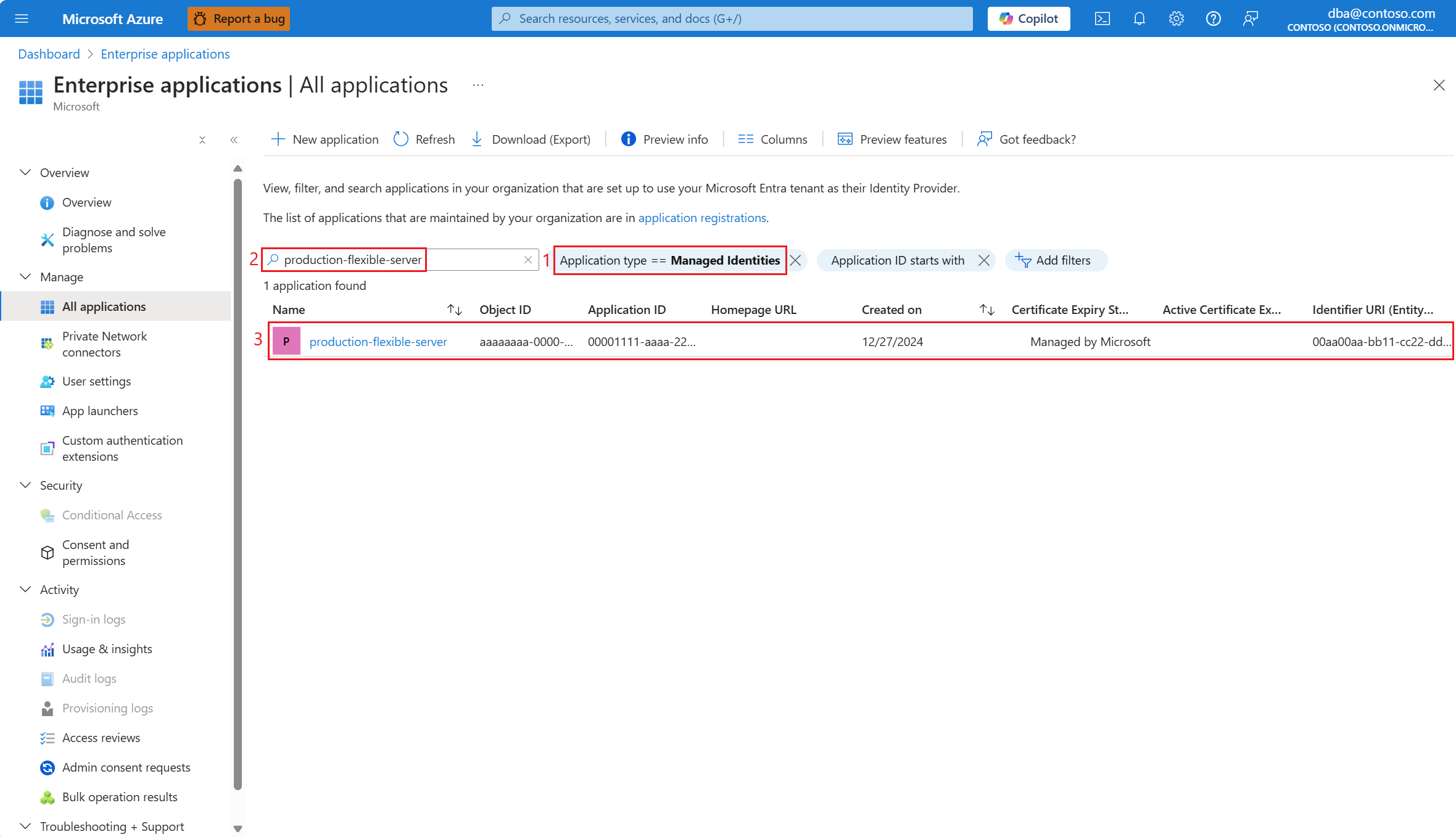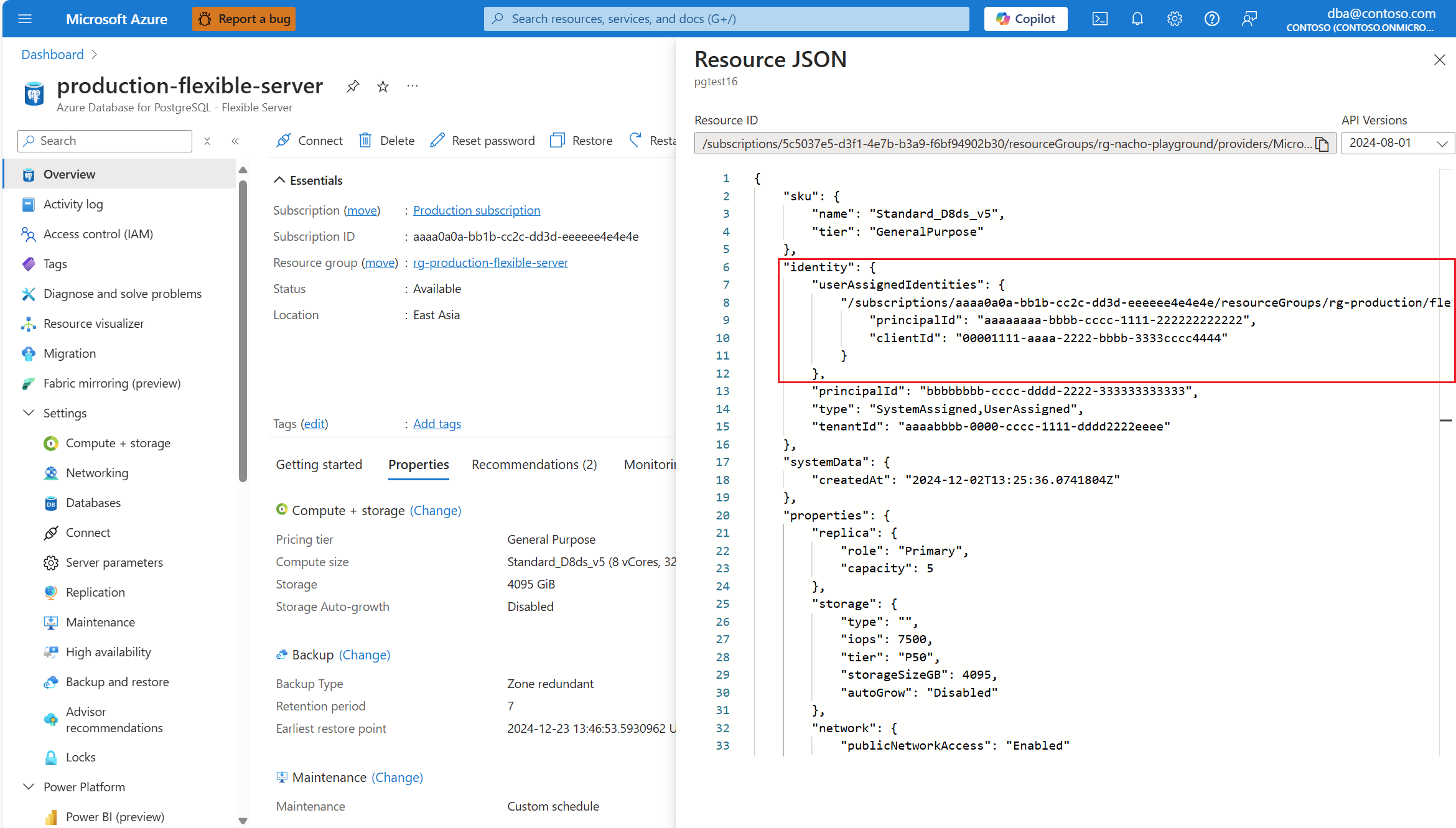Konfigurieren von system- oder benutzerseitig zugewiesenen verwalteten Identitäten
GILT FÜR:  Azure Database for PostgreSQL – Flexibler Server
Azure Database for PostgreSQL – Flexibler Server
In diesem Artikel erfahren Sie, wie Sie eine systemseitig zugewiesene verwaltete Identität für Ihre Instanz von Azure Database for PostgreSQL – Flexibler Server aktivieren oder deaktivieren. Sie erfahren außerdem, wie Sie Ihrer Instanz eine oder mehrere benutzerseitig zugewiesene verwaltete Identitäten hinzufügen oder diese entfernen.
Aktivieren der systemseitig zugewiesenen verwalteten Identität für vorhandene Server
Verwenden des Azure-Portals:
Navigieren Sie im Portal zu Ihrem Server, falls er nicht geöffnet ist. Eine Möglichkeit, dies zu tun, besteht darin, den Namen des Servers in der Suchleiste einzugeben. Wenn die Ressource mit dem übereinstimmenden Namen angezeigt wird, wählen Sie diese Ressource aus.
Wählen Sie im Ressourcenmenü unter Sicherheit die Option Identität aus. Wählen Sie dann im Abschnitt Vom System zugewiesene verwaltete Identität die Option An aus. Wählen Sie Speichern.
Nach Abschluss des Vorgangs sehen Sie eine Benachrichtigung, dass die systemseitig zugewiesene verwaltete Identität aktiviert ist.
Deaktivieren der systemseitig zugewiesenen verwalteten Identität für vorhandene Server
Verwenden des Azure-Portals:
Navigieren Sie im Portal zu Ihrem Server, falls er nicht geöffnet ist. Eine Möglichkeit, dies zu tun, besteht darin, den Namen des Servers in der Suchleiste einzugeben. Wenn die Ressource mit dem übereinstimmenden Namen angezeigt wird, wählen Sie diese Ressource aus.
Wählen Sie im Ressourcenmenü unter Sicherheit die Option Identität aus. Wählen Sie dann im Abschnitt Vom System zugewiesene verwaltete Identität die Option Aus aus. Wählen Sie Speichern.
Nach Abschluss des Vorgangs sehen Sie eine Benachrichtigung, dass die systemseitig zugewiesene verwaltete Identität deaktiviert ist.
Anzeigen der systemseitig zugewiesenen verwalteten Identität
Verwenden des Azure-Portals:
Navigieren Sie im Portal zu Ihrem Server, falls er nicht geöffnet ist. Eine Möglichkeit, dies zu tun, besteht darin, den Namen des Servers in der Suchleiste einzugeben. Wenn die Ressource mit dem übereinstimmenden Namen angezeigt wird, wählen Sie diese Ressource aus.
Wählen Sie im Ressourcenmenü unter Übersicht die Option JSON-Ansichtaus.
Suchen Sie im daraufhin geöffneten Bereich Ressourcen-JSON die identity-Eigenschaft. Darin finden Sie principalId und tenantId für die systemseitig zugewiesene verwaltete Identität.
Bestätigen der systemseitig zugewiesenen verwalteten Identität
Verwenden des Azure-Portals:
Suchen Sie den Dienst Unternehmensanwendungen im Portal, wenn er nicht geöffnet ist. Eine Möglichkeit, dies zu tun, besteht darin, den Namen in der Suchleiste einzugeben. Wenn der Dienst mit dem übereinstimmenden Namen angezeigt wird, wählen Sie ihn aus.
Wählen Sie Anwendungstyp == Verwaltete Identität aus.
Geben Sie den Namen Ihrer Instanz von Azure Database for PostgreSQL – Flexibler Server im Textfeld Nach Anwendungsname oder Objekt-ID suchen an.
Zuweisen von benutzerseitig zugewiesenen verwalteten Identitäten zu vorhandenen Servern
In diesem Artikel wird davon ausgegangen, dass Sie die benutzerseitig zugewiesenen verwalteten Identitäten erstellt haben, die Sie einer vorhandenen Instanz von Azure Database for PostgreSQL – Flexibler Server zuordnen möchten.
Weitere Informationen finden Sie unter Verwalten von benutzerseitig zugewiesenen verwalteten Identitäten in Microsoft Entra ID.
Sie können einer Instanz von Azure Database for PostgreSQL – Flexibler Server beliebig viele benutzerseitig zugewiesene verwaltete Identitäten zuordnen.
Das Zuordnen von benutzerseitig zugewiesenen verwalteten Identitäten zu einer Instanz von Azure Database for PostgreSQL – Flexibler Server über das Portal wird nicht unterstützt.
Trennen von benutzerseitig zugewiesenen verwalteten Identitäten von vorhandenen Servern
Das Trennen von benutzerseitig zugewiesenen verwalteten Identitäten, die einer Instanz von Azure Database for PostgreSQL – Flexibler Server zugewiesen sind, wird unterstützt.
Eine Ausnahme von dieser Regel sind die benutzerseitig zugewiesenen verwalteten Identitäten, die als diejenigen festgelegt werden, die für den Zugriff auf die Verschlüsselungsschlüssel verwendet werden sollen. Dieser Fall ist nur auf Servern möglich, die mit Datenverschlüsselung mithilfe von vom Kunden verwalteten Schlüsseln bereitgestellt wurden.
Das Trennen von benutzerseitig zugewiesenen verwalteten Identitäten von einer Instanz von Azure Database for PostgreSQL – Flexibler Server über das Portal wird nicht unterstützt.
Anzeigen der zugeordneten benutzerseitig zugewiesenen verwalteten Identitäten
Verwenden des Azure-Portals:
Navigieren Sie im Portal zu Ihrem Server, falls er nicht geöffnet ist. Eine Möglichkeit, dies zu tun, besteht darin, den Namen des Servers in der Suchleiste einzugeben. Wenn die Ressource mit dem übereinstimmenden Namen angezeigt wird, wählen Sie diese Ressource aus.
Wählen Sie im Ressourcenmenü unter Übersicht die Option JSON-Ansichtaus.
Suchen Sie im daraufhin geöffneten Bereich Ressourcen-JSON die identity-Eigenschaft. Darin finden Sie userAssignedIdentities. Dieses Objekt besteht aus einem oder mehreren Schlüssel-Wert-Paaren, wobei jeder Schlüssel den Ressourcenbezeichner einer benutzerseitig zugewiesenen verwalteten Identität darstellt. Der entsprechende Wert besteht aus principalId und clientId, die dieser verwalteten Identität zugeordnet sind.
Zugehöriger Inhalt
- Verwaltete Identität in Azure Database for PostgreSQL – Flexibler Server.
- Firewallregeln bei Azure Database for PostgreSQL – Flexibler Server.
- Öffentlicher Zugriff und private Endpunkte in Azure Database for PostgreSQL – Flexibler Server.
- Integration in virtuelle Netzwerke in Azure Database for PostgreSQL – Flexibler Server.